
Hola, nuevo post en soportetic.net!
Microsoft 2016 es la última versión de Office disponible de Microsoft, después del lanzamiento de Office 2013. Office 2016 tiene más características y funcionalidades que sus versiones anteriores. Puede personalizar su documento de acuerdo con sus requisitos con las nuevas características de Office 2016. Puede trabajar con el equipo a través de Office 16, tiene integración de Outlook y Skype, para brindarle una mejor comunicación con los demás. Y muchas otras funciones.
Para mejorar el funcionamiento del producto, Microsoft actualiza el producto de Office con regularidad. Puede haber ocasiones en las que desee deshabilitar las actualizaciones automáticas de Office 2016. Por lo tanto, aquí hay 4 formas sencillas de detener a Microsoft para que no actualice su producto actual. Elija cualquier método que sea conveniente para usted.
Índice de contenidos
1- Deshabilitar actualizaciones desde la configuración del sistema
Abra su Configuración presionando «Tecla de Windows + I», y vaya a «Actualización y seguridad». Y luego haga clic en «Opciones avanzadas».

Ahora verá una casilla de verificación que dice «Darme actualizaciones para otros productos de Microsoft cuando actualice Windows». Desmárquelo, entonces Microsoft no le proporcionará ninguna notificación de actualizaciones de sus productos.
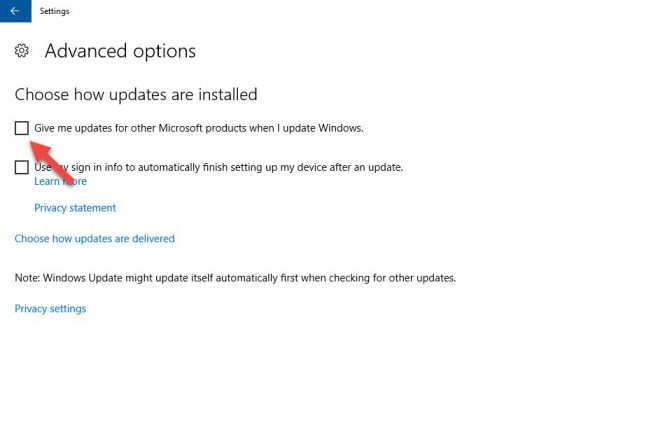
2- Usando DoNotSpy
DoNotSpy es una herramienta anti-espía que le ayuda a crear un punto de restauración del sistema para su ayuda. Si alguna vez su Windows se corrompe, ese Punto de restauración le ayudará a recuperar todas sus configuraciones.
A pesar de hacer esto, DoNotSpy tiene muchas otras características, puede habilitar / deshabilitar su ubicación, habilitar / deshabilitar el defensor de Windows y muchas otras notificaciones.
Lo que quieres hacer es deshabilitar las actualizaciones de Microsoft, puedes hacerlo desde la herramienta DoNotSpy. Desplácese para encontrar la opción en la herramienta y marque su casilla de verificación.
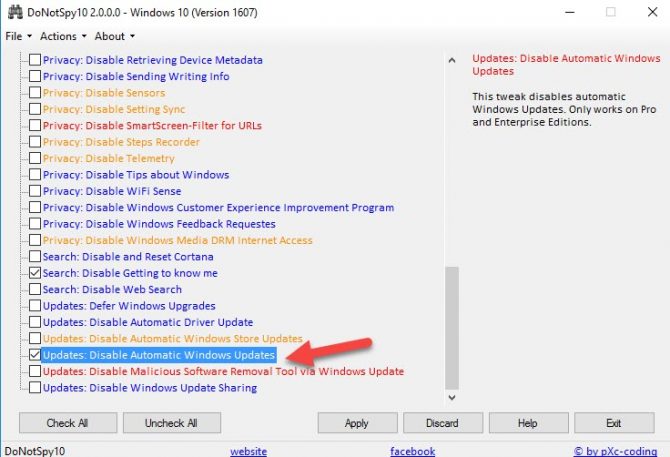
Así que ahora Windows o Microsoft no le proporcionarán ninguna nueva actualización de su producto.
3- A través del Editor del registro
También puede deshabilitar las actualizaciones a través del Editor del registro. Presione la “tecla de Windows + R” para abrir el cuadro de diálogo Ejecutar, escriba regedit.exe. Se abrirá la ventana del editor de registro. Ir a la siguiente clave
«HKEY_LOCAL_MACHINE software policies Microsoft office 16.0 common officeupdate»
Luego, en el menú de la derecha, una ventana «Officeupdate» se expandirá y le mostrará muchas claves. Haga doble clic en EnableAutomaticUpdates y establezca su valor en «0». Esto deshabilitará las actualizaciones automáticas de Office.
Si no tiene ninguno de esos valores, cree un valor DWORD de 32 bits haciendo clic con el botón derecho en el área blanca del plano en la ventana de la derecha de la sección «Officeupdate». Y nombre el valor DWORD como «EnableAutomaticUpdates», establezca su valor en «0».
Ahora cierre todas las ventanas y reinicie su sistema una vez para aplicar todos los cambios.
4- Opción incorporada a través de la oficina
Hay una opción en la ventana del programa de Microsoft Office que le permitirá deshabilitar las notificaciones de su actualización para que, si hay alguna actualización disponible, no reciba ninguna información o notificación al respecto. Abra cualquier aplicación de Office desde su sistema y vaya al menú Archivo, luego seleccione Cuenta o Cuenta de Office. Luego seleccione la opción de Actualizaciones de Office. Está habilitado de forma predeterminada. Si no desea tener ninguna nueva actualización, haga clic en ella, aparecerá un menú desplegable. Seleccione la opción de «Desactivar actualizaciones».
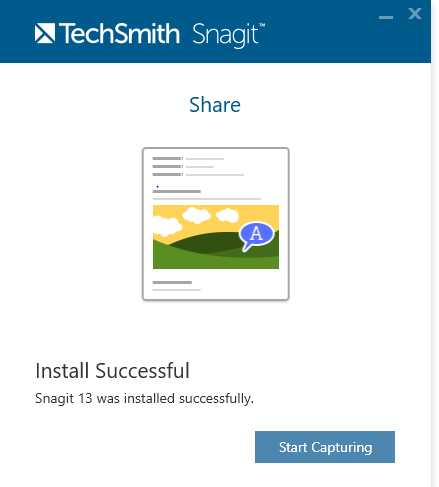
Así que ha terminado de deshabilitar la notificación de Microsoft Office a través de su opción incorporada disponible en ella.
Puede habilitarlo nuevamente, yendo a la misma opción y haciendo clic en «Habilitar actualizaciones».

Si no ve ninguna de estas opciones, es posible que esté usando una copia de licencia por volumen de Office 2016 o que el Administrador del sistema haya deshabilitado las actualizaciones de la Política de grupo.
Espero que obtenga todas las soluciones. Aplíquelos y evite que se actualice Microsoft Office 2016. Y guarde sus datos de Internet, el espacio del sistema y siga usando su versión favorita de Office sin actualizarla. Gracias
Por hoy, nos despedimos, si lo compartís con los vuestros, os lo agradecemos 😃.
